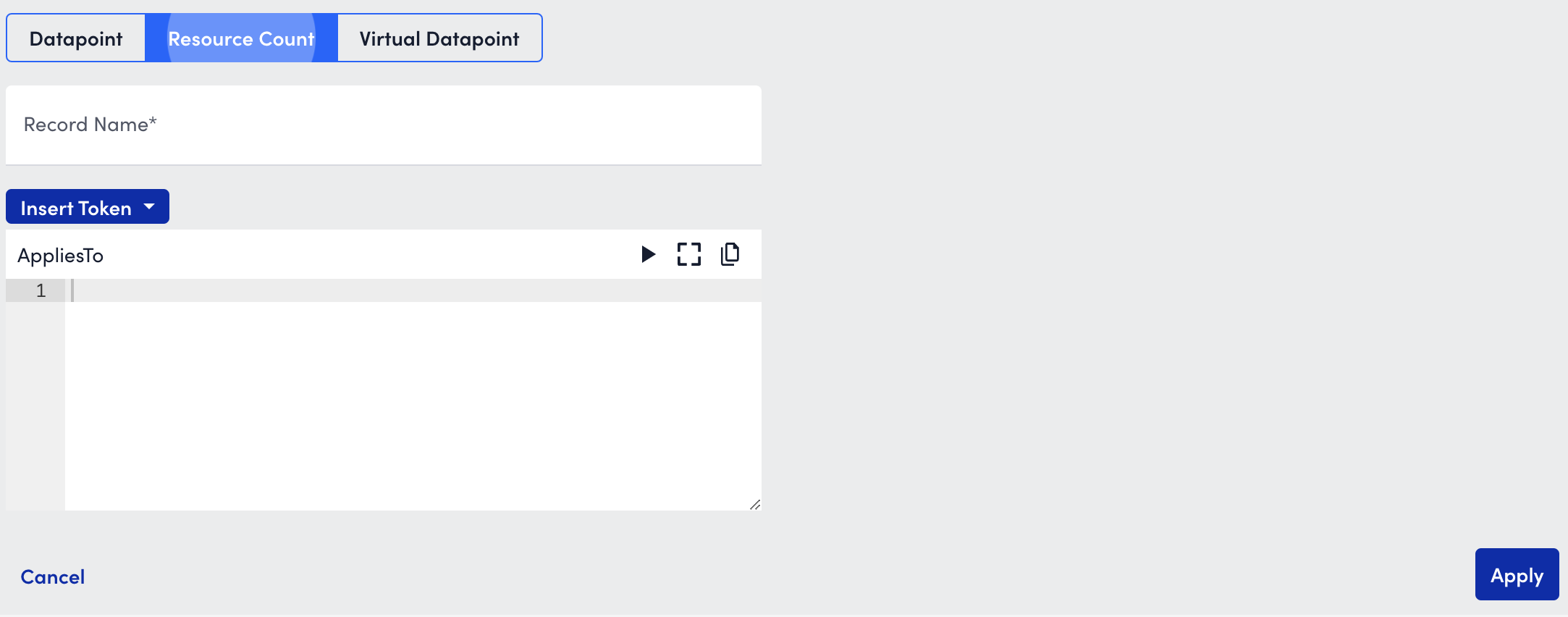ウィジェット データポイントの構成
最終更新日: 27 年 2023 月 XNUMX 日すべてのウィジェット タイプで共通ではありませんが、多くのウィジェット タイプでデータポイントが使用されます。 メトリック情報を表示するウィジェットは、ステータスを表示するウィジェットとは対照的に、データポイントを構成する必要があります。
データポイントの種類
円グラフに表示されるデータは、個々のインスタンスと XNUMX つのデータポイントの間の交点のセットから取得されます。 複数のインスタンスを個別に選択するか、glob を使用して一度にすべてを選択します。 グループとリソースにフィルターを提供して、必要なインスタンスを正確に見つけることができます。
次のタイプのデータポイントを選択できます。
| データポイントタイプ | 説明 |
| データポイント | このデータポイント タイプは生のデータポイント値です。 複数のインスタンスが含まれている場合は、次のもののみを表示するように選択できます。 – 上位 10 の値: 合計 100% のパイの中から最大 10 項目が計算されます。 これら 100 個の値の合計が XNUMX% の基準として機能し、各スライスはその合計に対するパーセンテージで表示されます。 – 最大値、最小値、または合計としての値の集計: これは、円グラフの 100% の一部として計算された XNUMX つの値になります。 – すべての値 詳細については、を参照してください。 データポイント. |
| 仮想データポイント | このタイプのデータポイントは、データソースからの複数のデータポイント値を含む計算です。 仮想データポイントの計算は、ウィジェットに既に追加されているデータポイントに基づいています。 |
| リソース数 | このデータポイントは、AppliesTo 式に一致するリソースの数を返します。 詳細については、次を参照してください。 AppliesToスクリプティングの概要. |
データポイント
グループ、リソース、データソース、およびインスタンスはすべて固有にすることも、グロブ一致として構成することも、すべてに設定することもできますが、データポイントを選択する必要があります。 Group、Resources、DataSource、および Instance の構成は、ウィジェットで使用されるデータポイントの出現を定義します。 構成はまた、それが単一のインスタンスに固有のデータポイントであるか、同じデバイス上の多数のインスタンスであるか、またはデバイス全体の多数のインスタンスでのデータポイントであるかを定義します。
- グループとリソース: ウィジェットにデータポイントを追加すると、グループとリソースを選択するよう求められます。 何も選択しない場合、すべてのグループとリソースが含まれます。 これらは、ウィジェットを正しく表示するために特定のインスタンスが必要な場合の例外です。 グループおよびリソース フィールドでは、グロブ式を使用できます。 これは、包含および除外に対して機能します。 サブグループのみを含めるには、GroupNamel* と入力します。 グループまたはデバイスを除外するには、!DeviceorGroupName を使用します。 詳細については、次を参照してください。 LogicMonitorポータル全体でのGlob式の使用.
- データソースとインスタンス: データソースは、CPU (WinCPU) などの「DisplayName (データソース名)」として使用できます。 選択したグループとリソースで有効になっているデータソースのみが利用可能です。 同様に、データソースのアクティブなインスタンスのみを追加できます。 グロブ式は、データソースとインスタンスにも使用できます。 すべての一致を含めるには、* を追加します。 除外するには、!InstanceA のように ! を先頭に追加します。 詳細については、次を参照してください。 LogicMonitorポータル全体でのGlob式の使用.
ウィジェット データポイントを構成するための要件
- ダッシュボード トークンは、ウィジェット フィールドで使用する前に作成する必要があります。 ダッシュボード トークンの作成とウィジェット フィールドでの使用の詳細については、次を参照してください。 ダッシュボードトークン & ウィジェットのトークン.
- 仮想データポイントを作成するには、データポイントがすでにウィジェットに追加されている必要があります。
- 仮想データポイントは、同じホストとインスタンスを共有する必要があります。
ウィジェット データポイントの追加
- データポイントを追加するウィジェットで、 +レコードを追加.
- 選択 データポイント.
- [リソース グループの表示名] フィールドに、リソース グループの名前を入力して結果リストから選択するか、* glob 式を入力してすべてまたは複数のリソース グループを選択します。
- [リソースの表示名] フィールドに、リソースの名前を入力して結果リストから選択するか、* glob 式を入力して、選択したリソース グループに関連するすべてまたは複数のリソースを選択します。
- [データソース名] フィールドに、このデータポイントのデータソースの名前を入力し、結果リストから選択します。
- [インスタンス名] フィールドに、このデータポイントのインスタンスの名前を入力し、結果リストから選択します。
- [データポイント名] フィールドにデータポイントの名前を入力し、結果リストから選択します。
- [レコード名] フィールドに、このデータポイントを識別する一意の名前を入力します。
- (オプション) [集計] フィールドで、[合計]、[平均]、[最大]、または [最小] の集計値を選択します (デフォルトは 合計).
- 選択 申し込む.
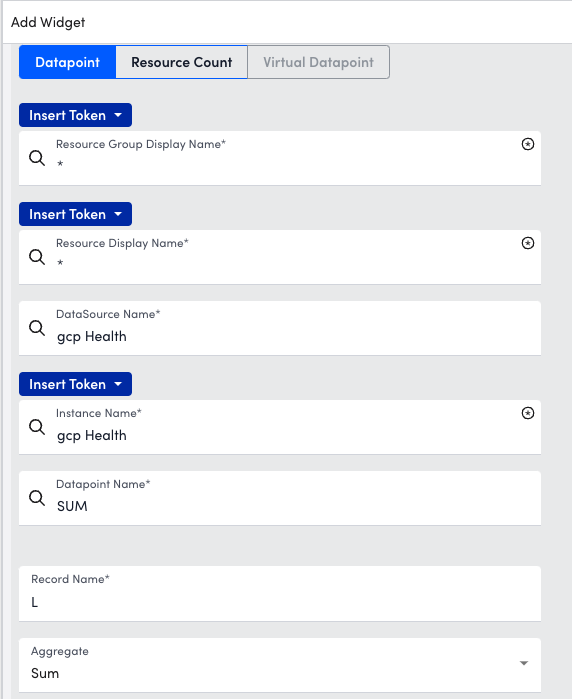
ウィジェットへの仮想データポイントの追加
- 仮想データポイントを追加するウィジェットで、 +レコードを追加.
- 選択 仮想データポイント.
- [レコード名] フィールドに、この仮想データポイントを識別する一意の名前を入力します。
- 現在地に最も近い データポイントを挿入 ドロップダウンから、データポイントを選択します レコード名 リストに追加します。
注: [データポイントの挿入] ドロップダウン リストには、このウィジェットに既に追加されているデータポイントが含まれています。 詳細については、次を参照してください。 ウィジェット データポイントの追加.
- イベント 入力します.
追加するすべてのデータポイントに対して繰り返します。 - すべてのデータポイントを [データポイント式] リストに追加した後、 申し込む.
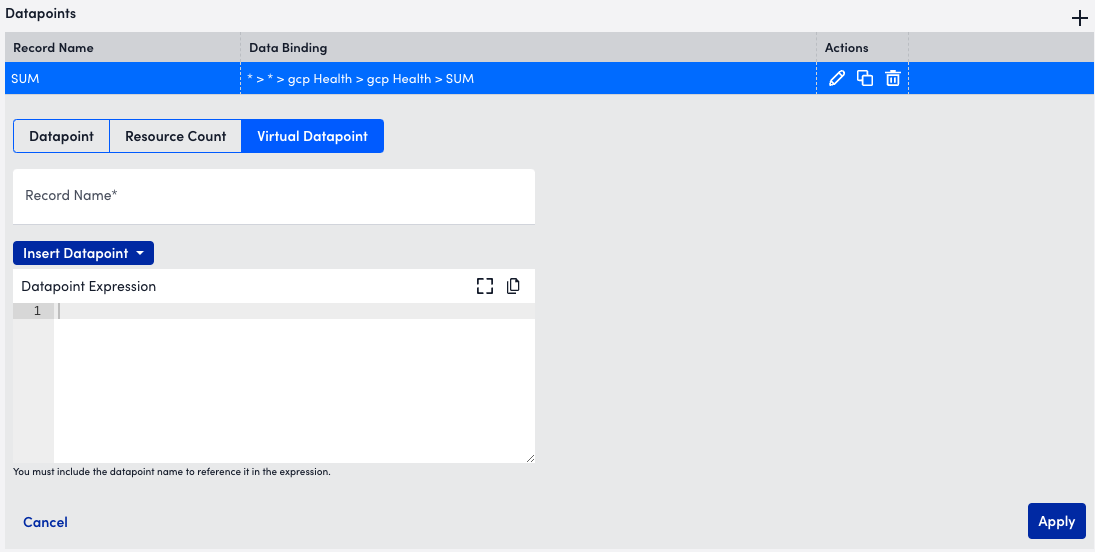
リソース数の追加
- リソース数を追加するウィジェットで、 + レコードを追加.
- 選択 リソース数.
- [レコード名] フィールドに、このリソース カウントを識別するための一意の名前を入力します。
- ApplyTo 式を入力して、式に一致する任意の数のリソースを返します。 詳細については、次を参照してください。 AppliesToスクリプティングの概要.
- 選択 申し込む.